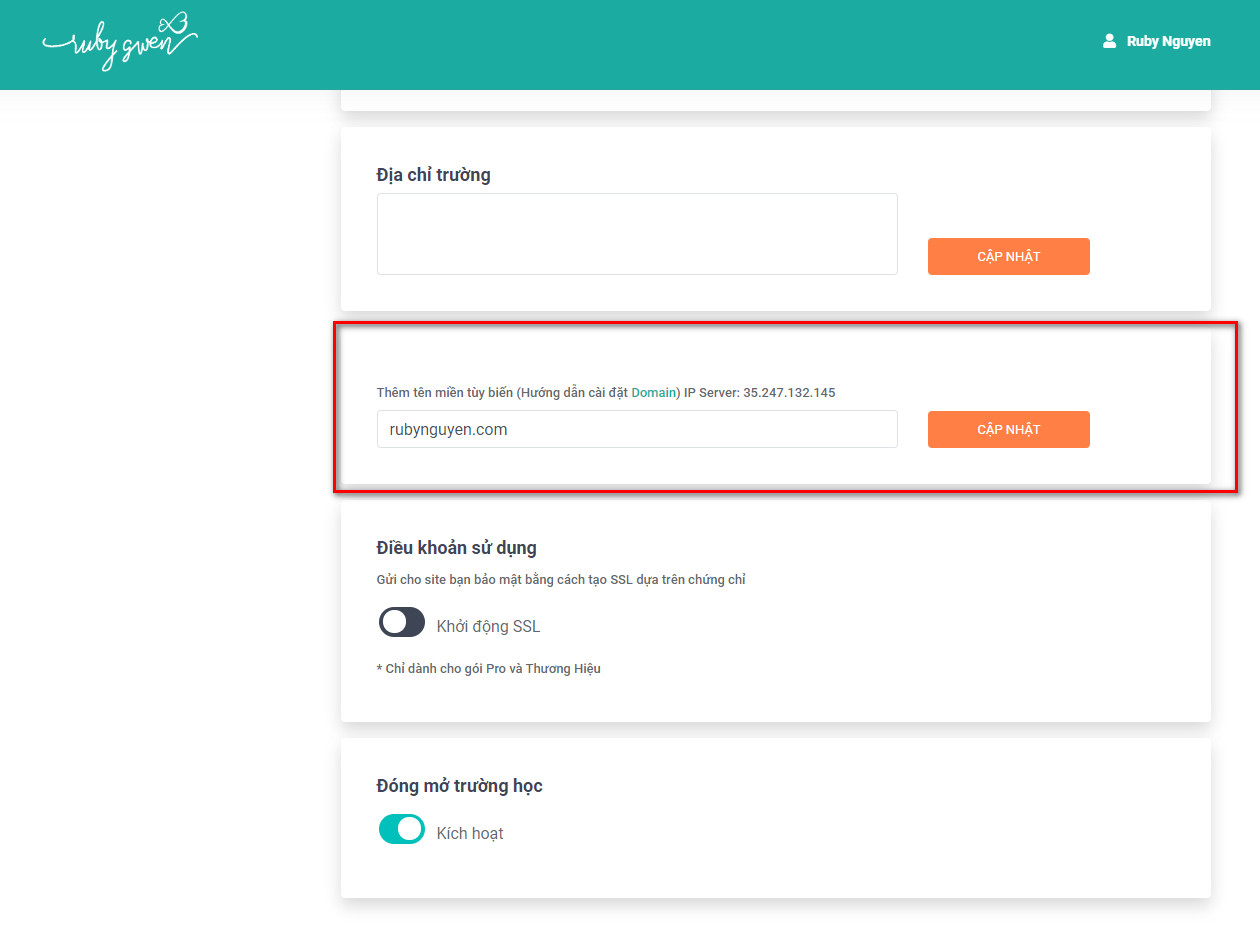Tổng quan
WeWiin là hệ thống tạo trường học Online tự động. WeWiin giúp cho các giáo viên, trung tâm, nhà trường mở rộng không phụ thuộc không gian và thời gian một cách nhanh chóng tới hàng triệu người học online. Để hiểu rõ hơn về cách sử dụng nền tảng, sau đây WeWiin sẽ hướng dẫn bạn tạo lập website dạy học trực tuyến của riêng mình.
Bước 1: Đăng ký tài khoản và tạo website trực tuyến trên WeWiin
Đầu tiên các bạn truy cập vào trang chủ của WeWiin theo đường dẫn https://wewiin.com/ và đăng nhập tài khoản của bạn, nếu bạn chưa có tài khoản thì hãy ấn vào ô đăng ký/đăng nhập để tạo.
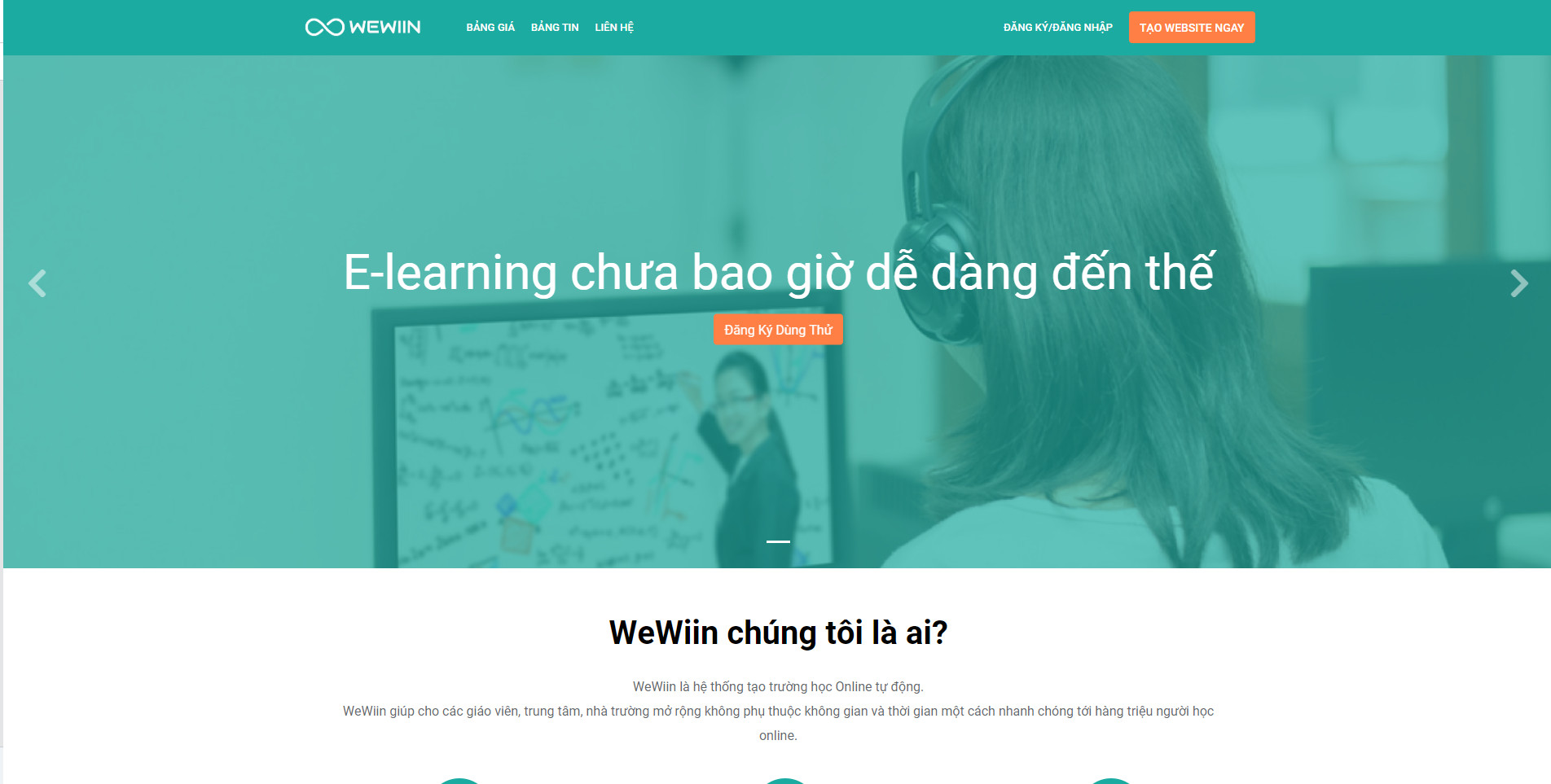
Sau khi nhấn nút đăng ký, một cửa sổ mới hiện ra, tại đây nếu đã có tài khoản bạn có thể đăng nhập luôn, nếu chưa có tài khoản bạn click sang tab đăng ký bên cạnh và điền đầy đủ các thông tin tài khoản và tên website, sau đó nhấn đăng ký để tạo tài khoản.
Bạn cũng có thể đăng nhập bằng tài khoản facebook, google.
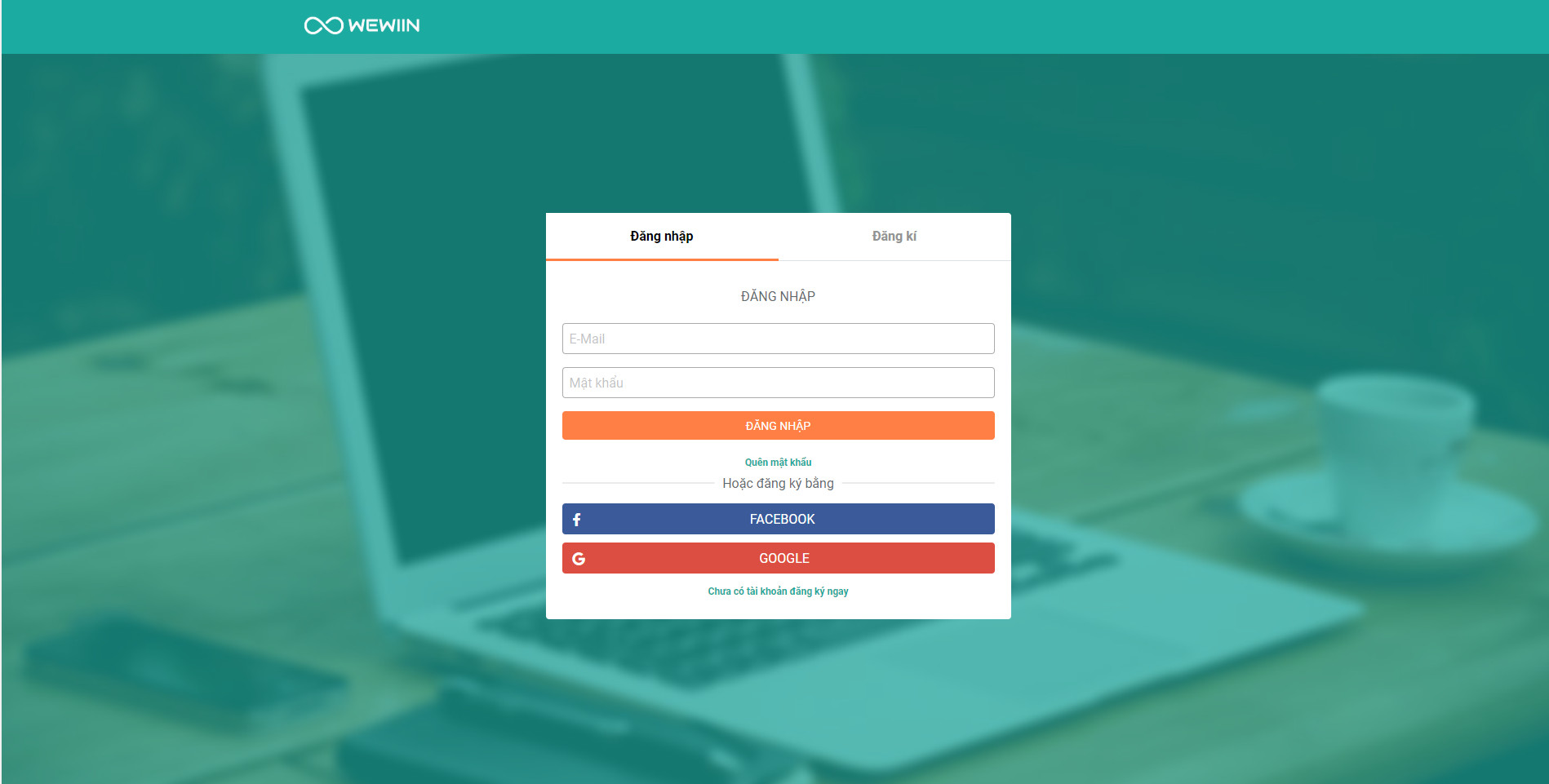
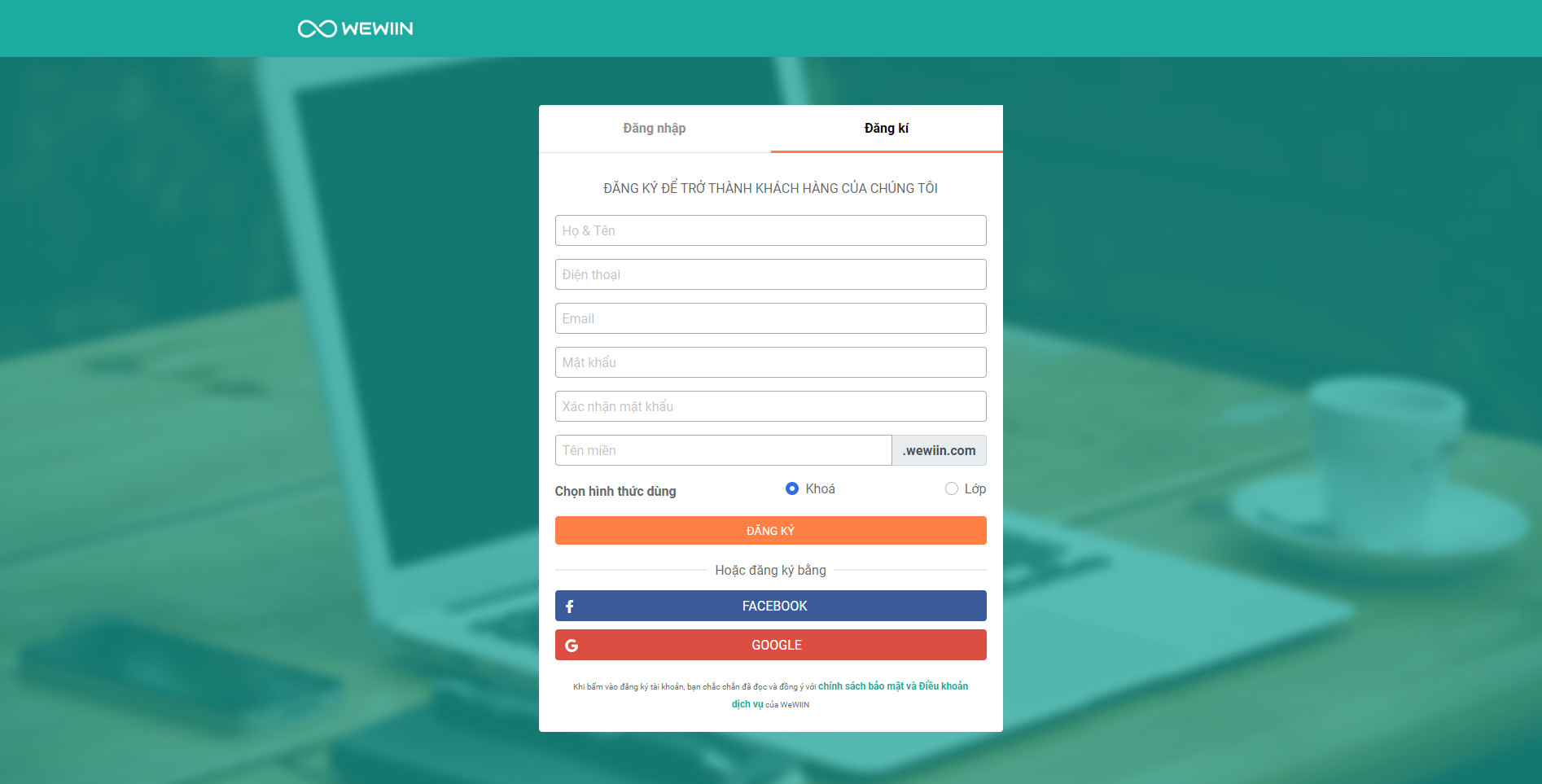
Bước 2: Tạo khóa học trên website dạy học trực tuyến
Sau khi đăng ký tài khoản tạo website, bước tiếp theo bạn cần làm là tạo khóa học cho website dạy học trực tuyến của mình bằng cách nhấn vào mục Tạo khóa học.
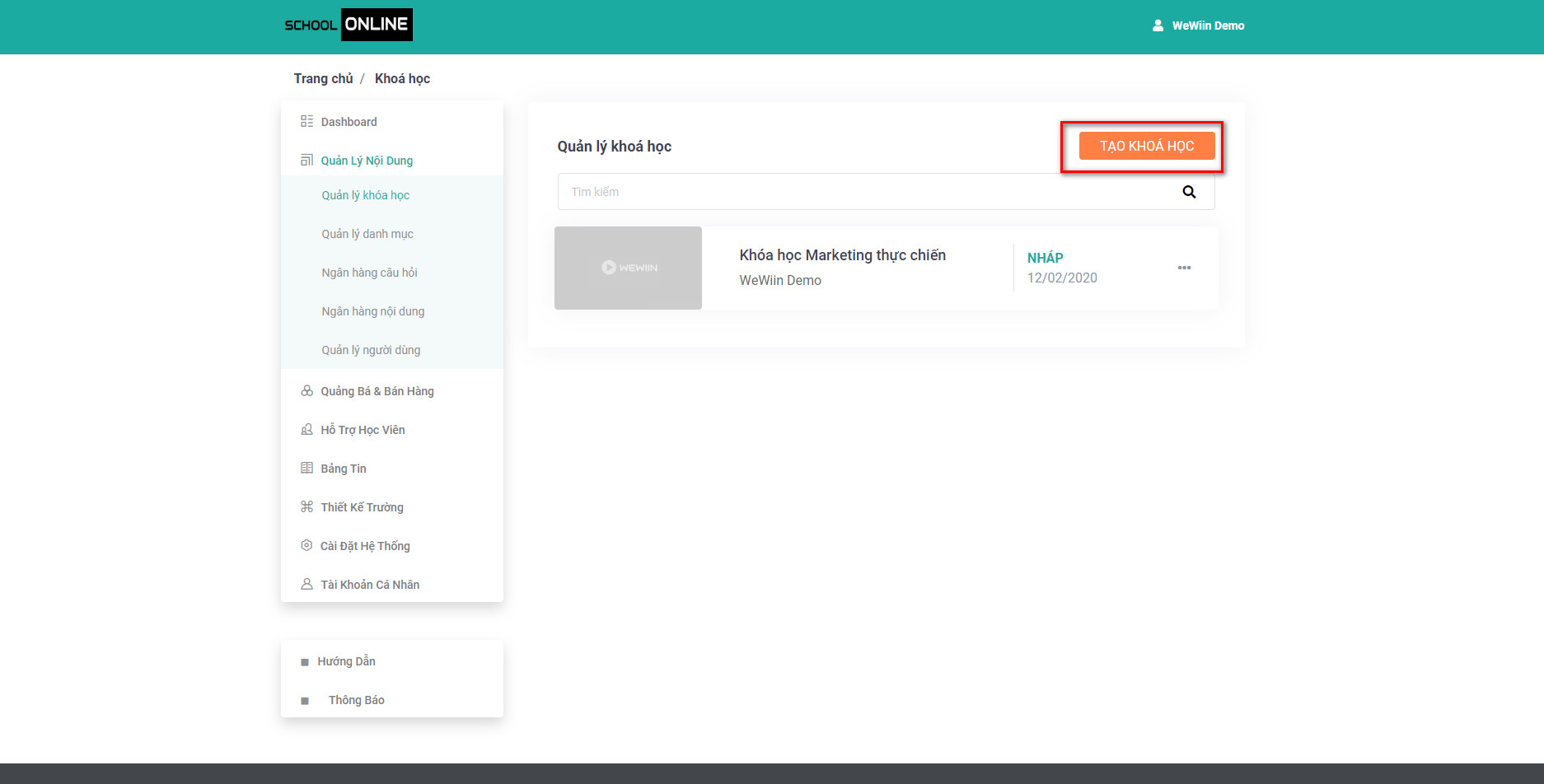
Sau khi click vào Tạo khóa học, 1 bảng hiện ra, bạn cần nhập tên khóa học, chọn chuyên mục cho khóa học, nếu chưa có chuyên mục có thể bỏ qua, để tạo chuyên mục bạn vào cột thanh menu bên trái màn hình, vào phần Quản lý nội dung -> Quản lý danh mục
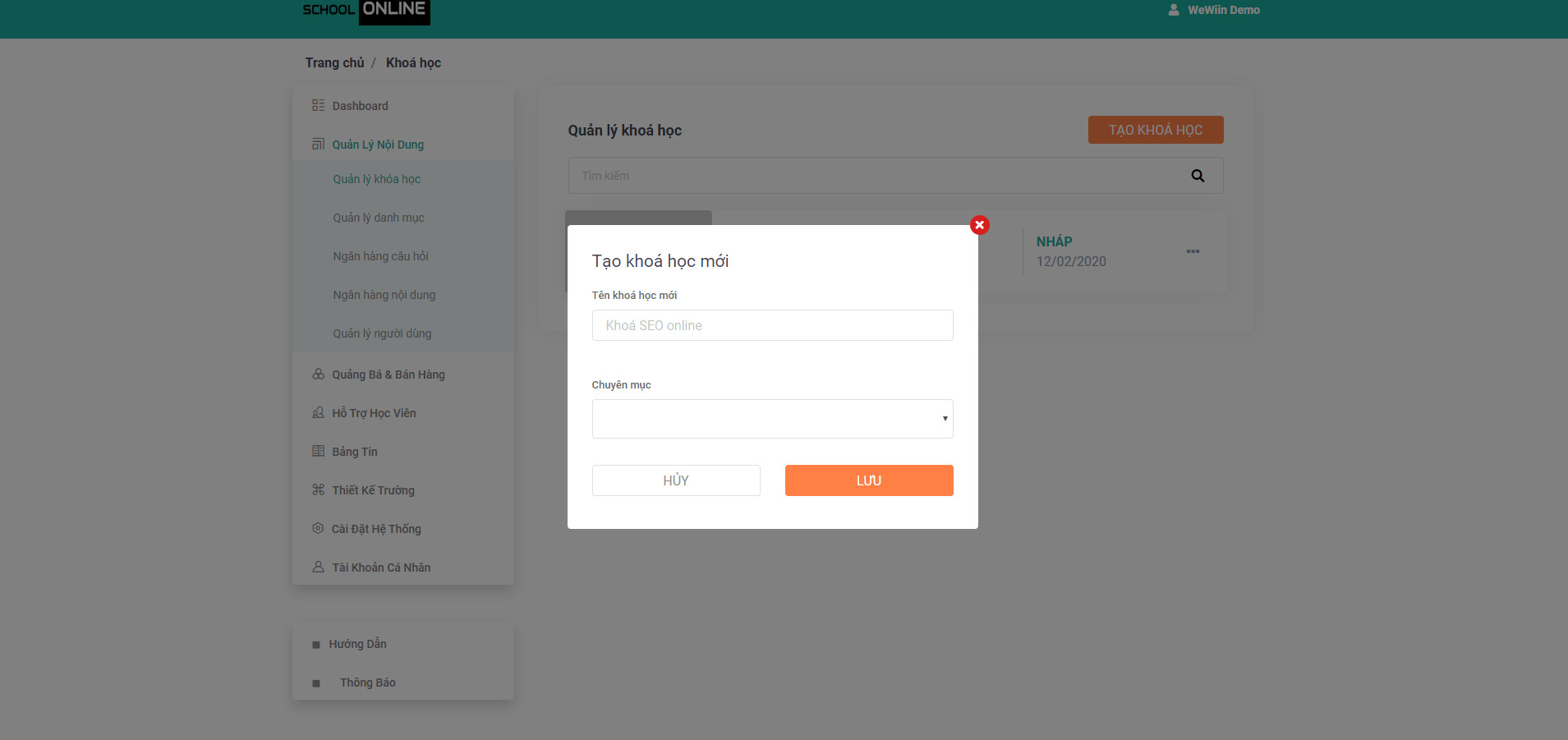
Tiếp theo bạn có thể cài đặt khóa học, click vào nút 3 chấm để xem các cài đặt:
- Xem trước khóa học trong khi cài đặt
- Xuất bản ngay khóa học
- Sửa khóa học
- Nhân bản khóa học
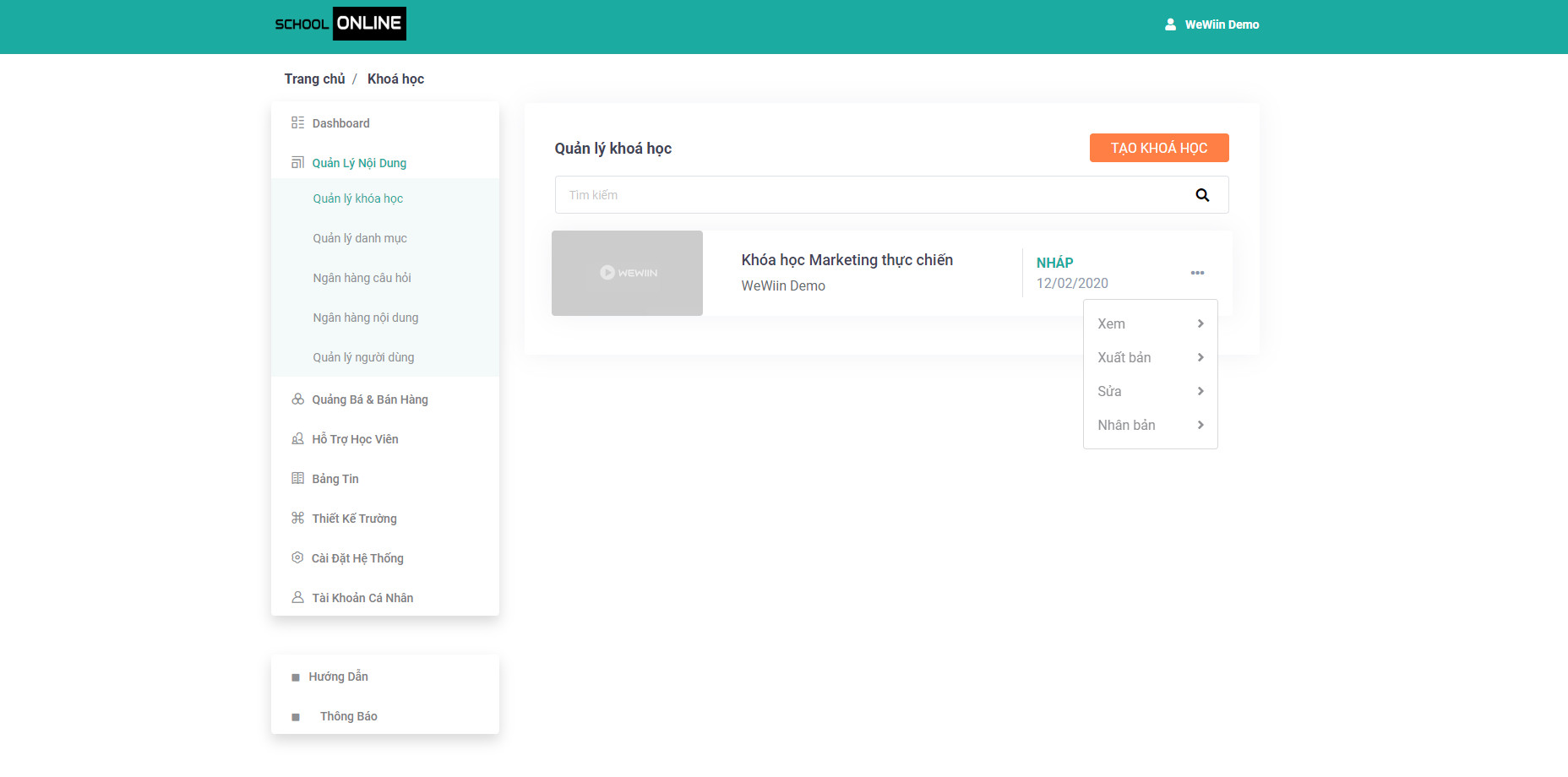
Bước 3: Tạo nội dung giáo trình
Để thêm giáo trình, nội dung bài học bạn click vào "Sửa" sau đó click "Thêm bài học"
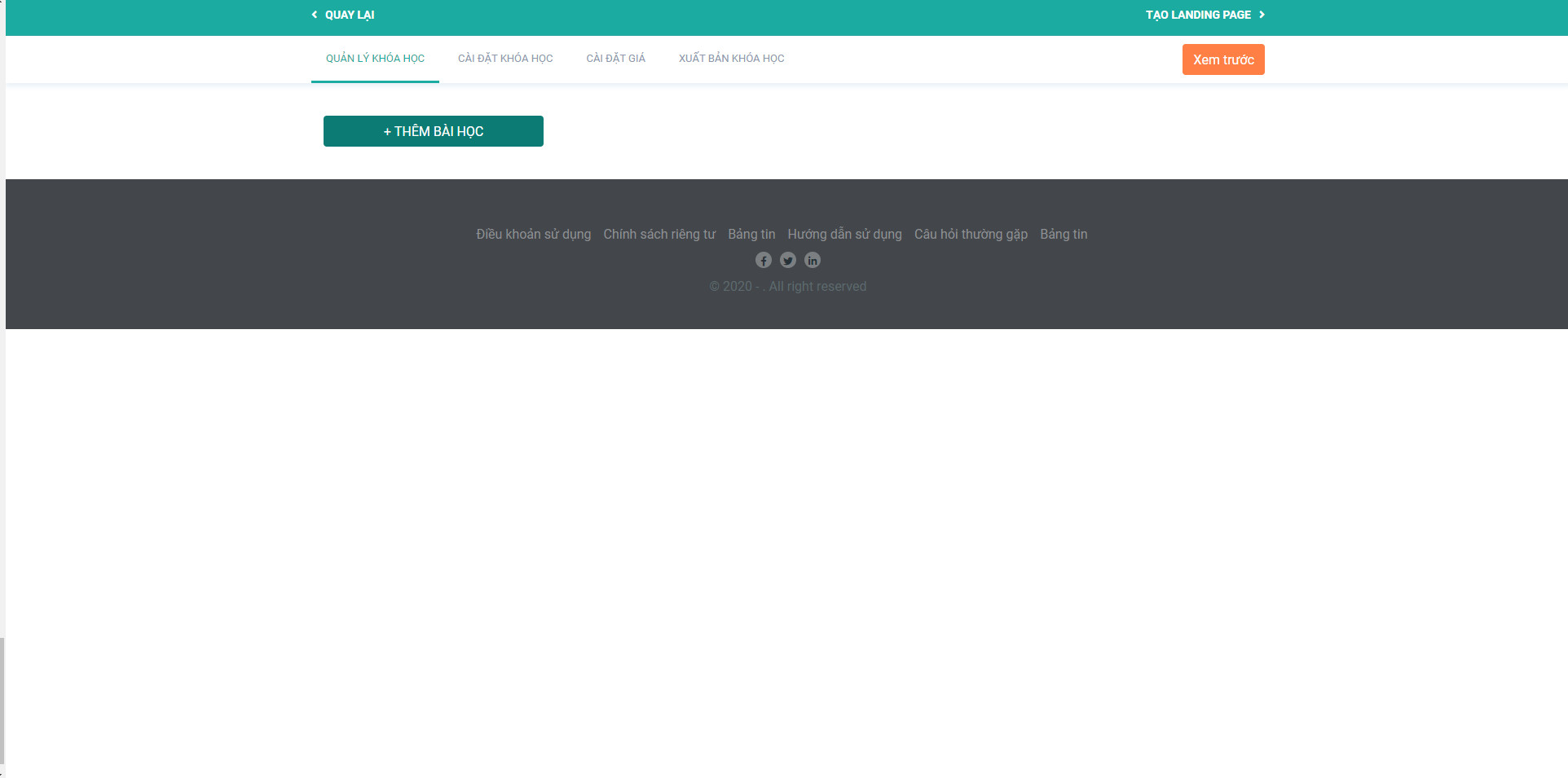
Nhập tên nội dung bài học
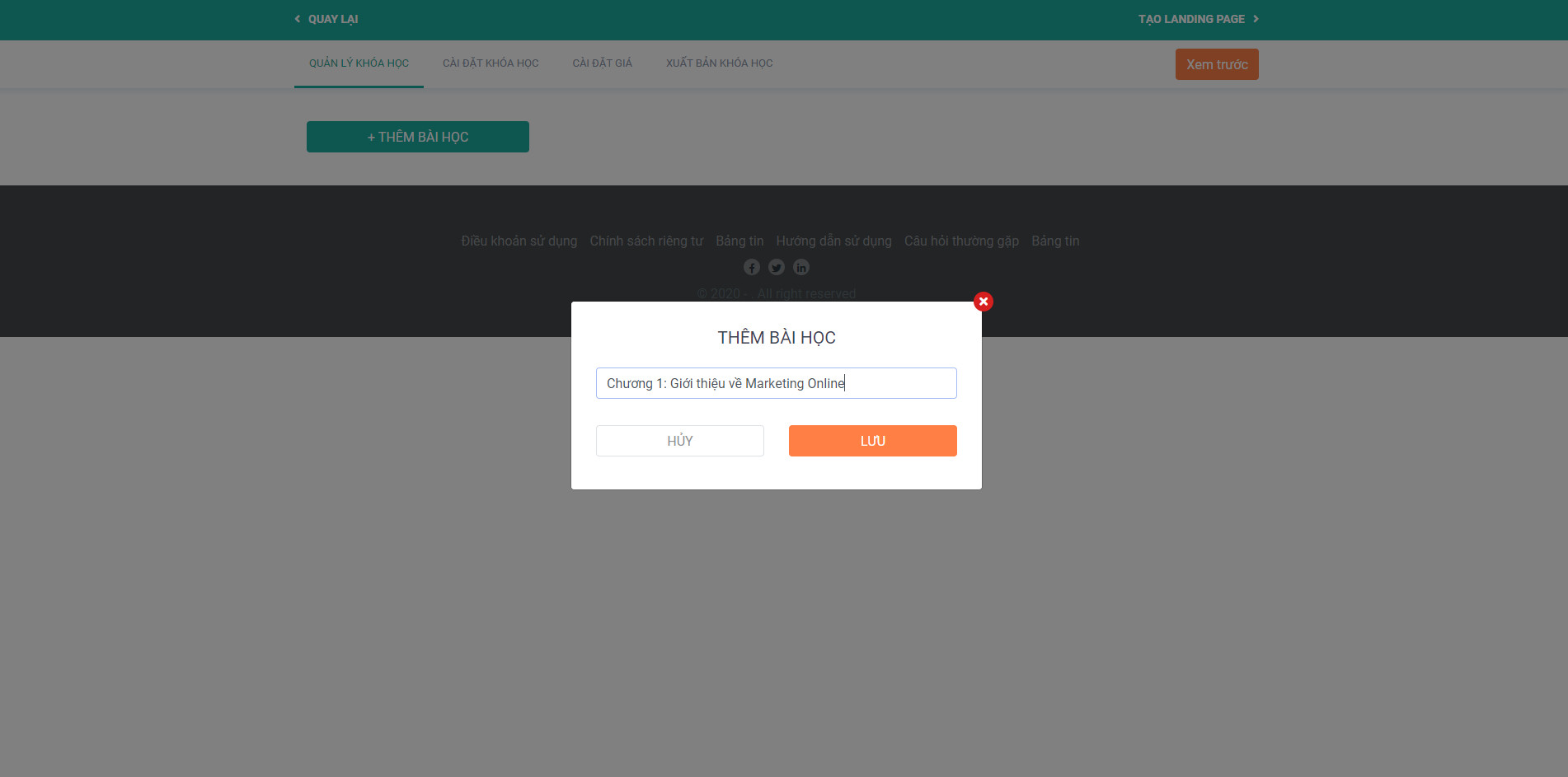
Thêm nội dung chi tiết của bài học.
Nội dung học bao gồm các định dạng:
- Video bài học
- File Audio để nghe
- File tài liệu
- Bài kiểm tra trắc nghiệm
- Đoạn văn bản
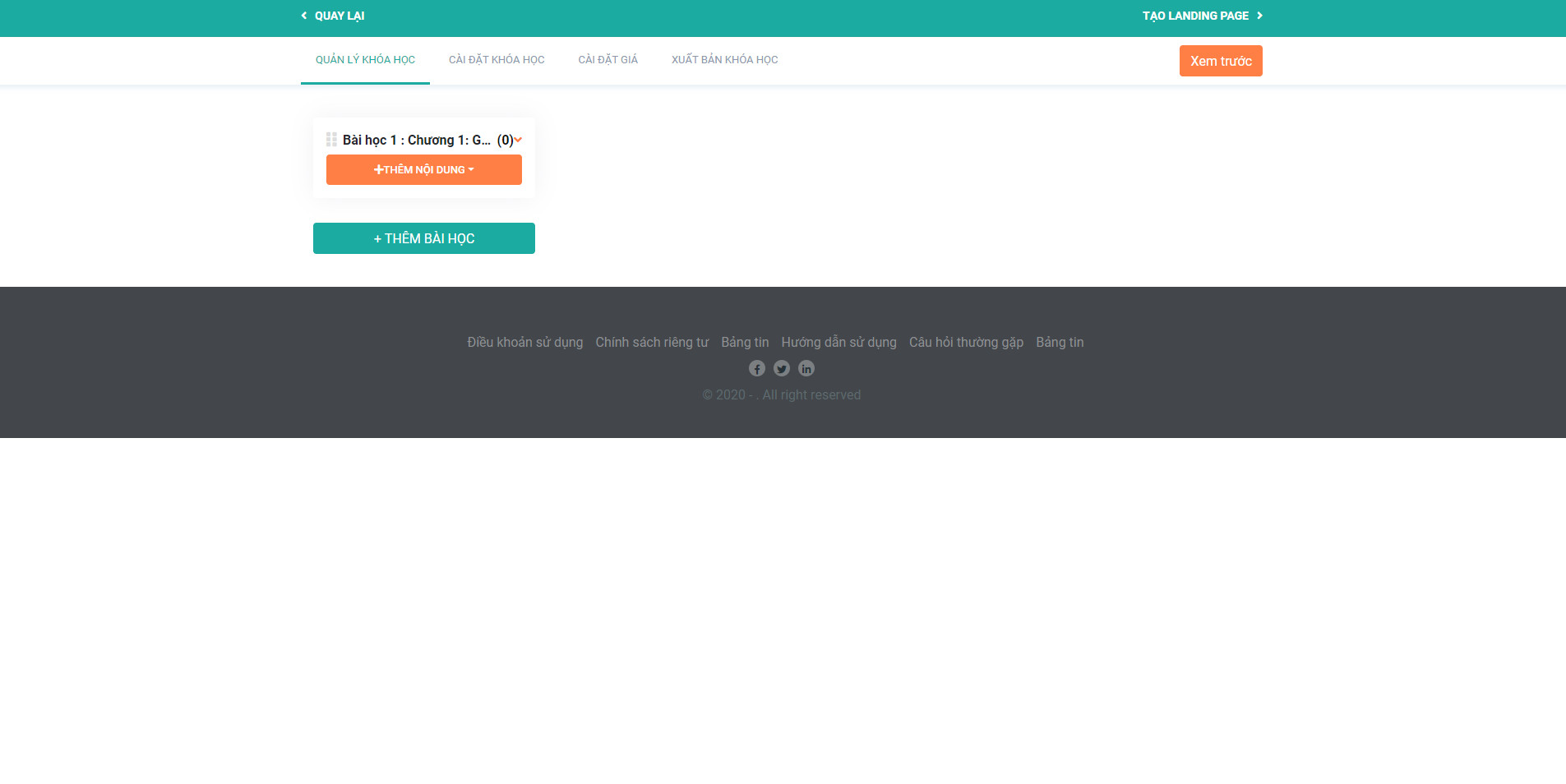
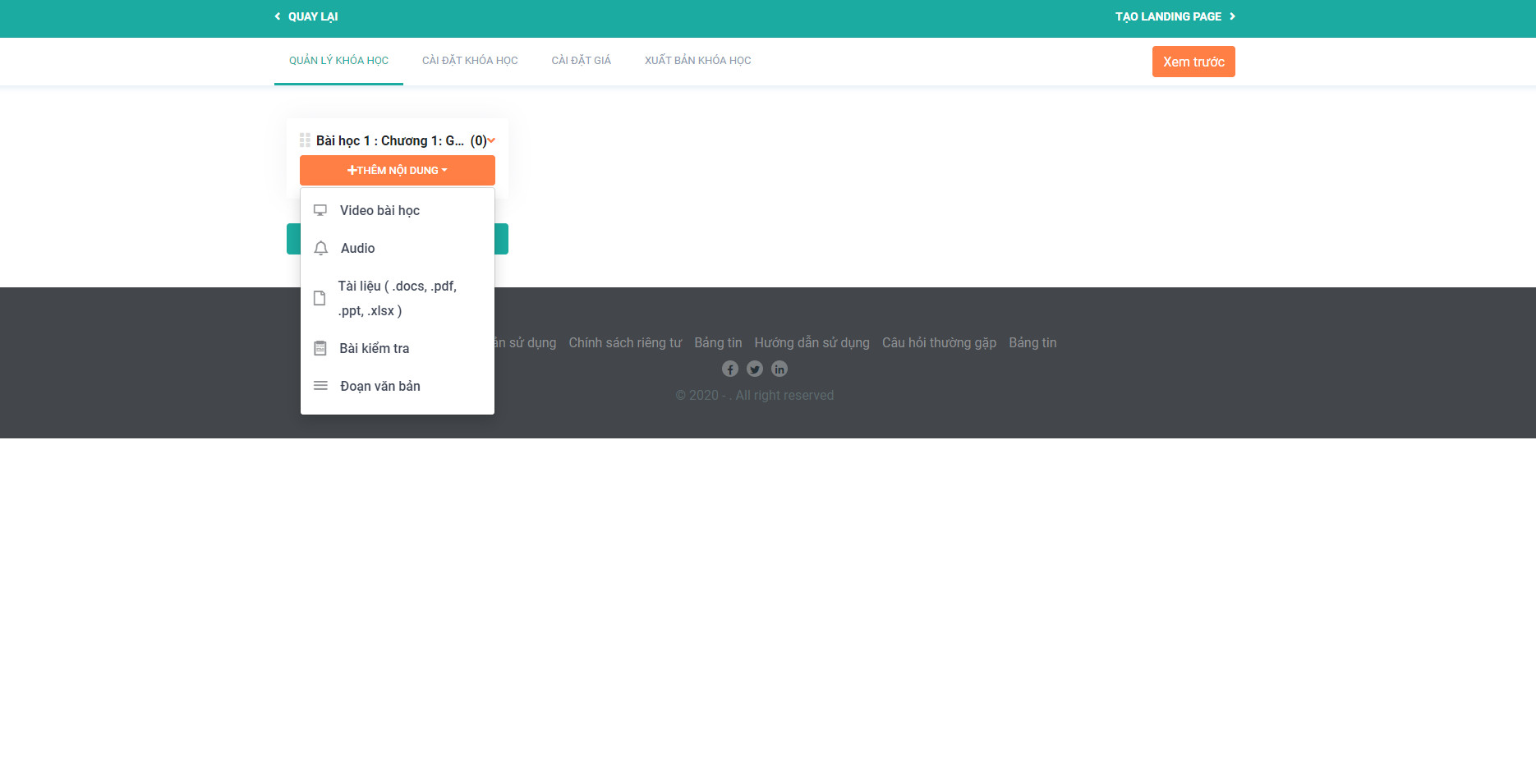
Thêm video bài học:
Bạn thêm tên nội dung video, sau đó tải tệp tin video từ máy tính lên.
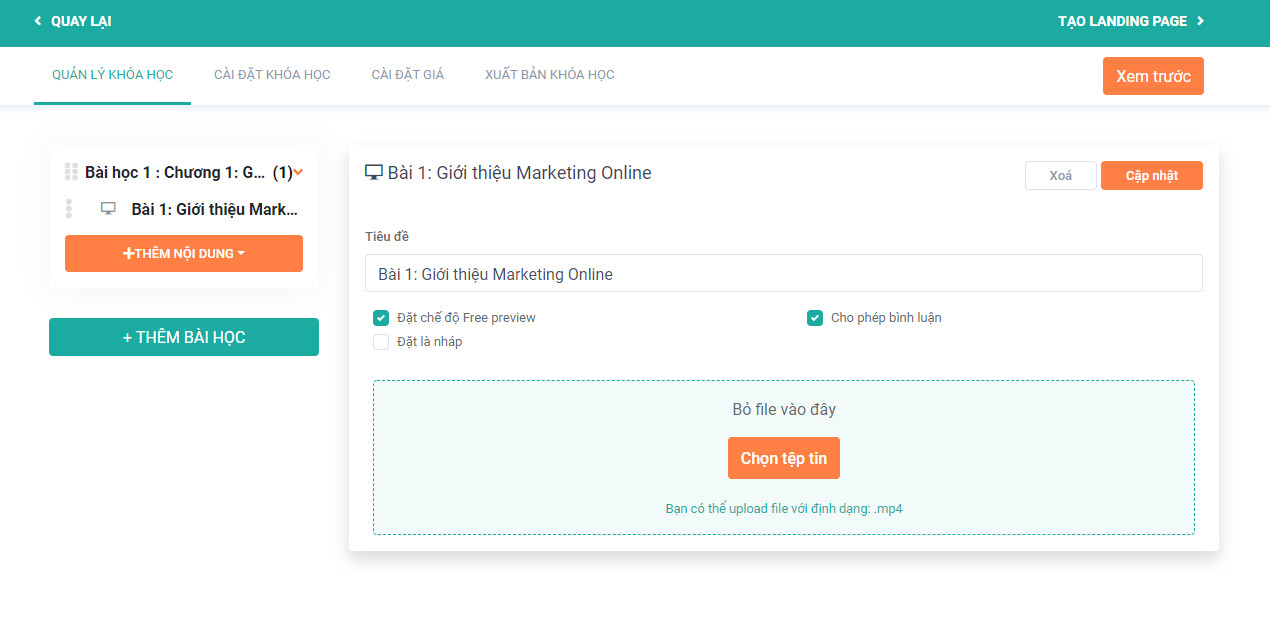
Thêm file Audio:
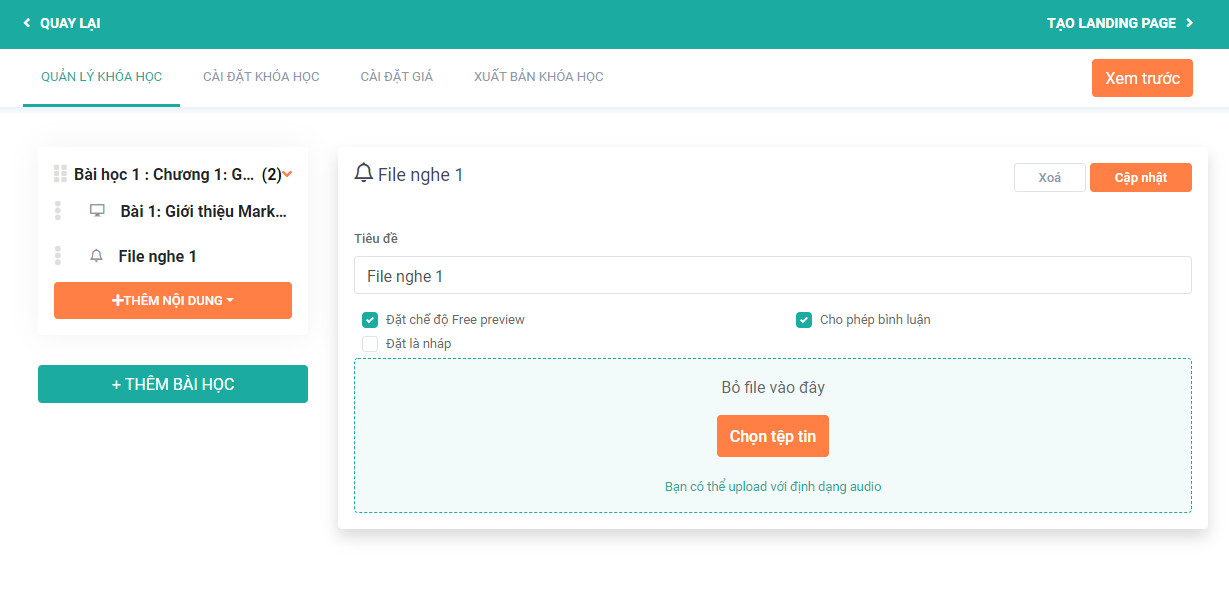
Thêm file tài liệu:
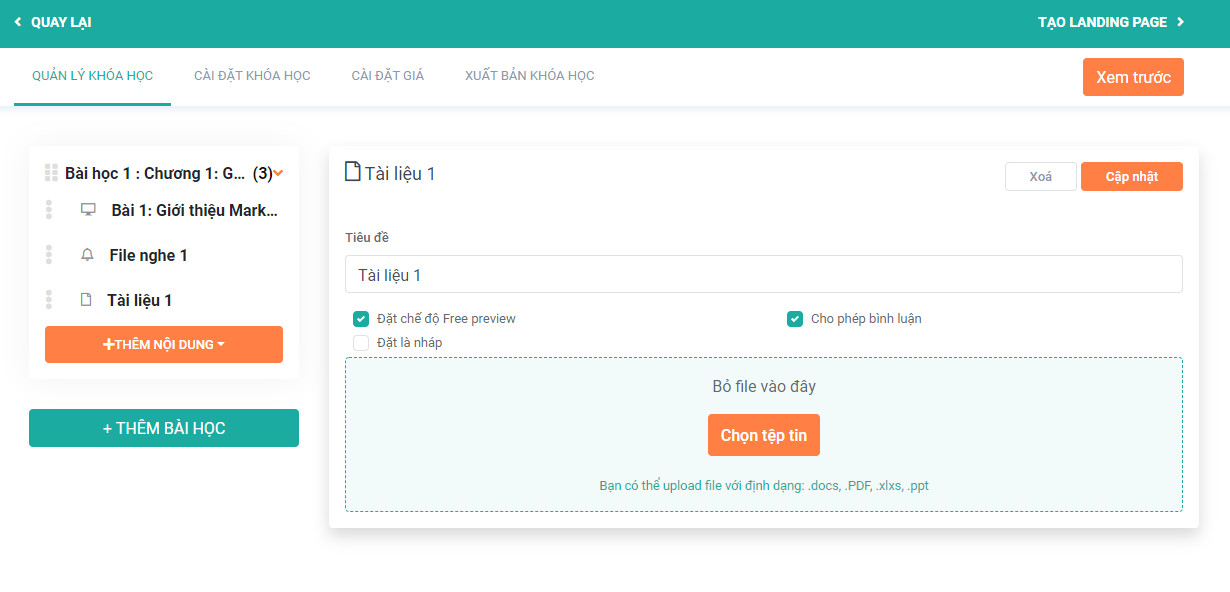
Thêm bài kiểm tra:
Đối với bài kiểm tra bạn cần nhập:
- Tiêu đề bài test
- Thời gian làm bài
- Số điểm vượt qua
- Thêm câu hỏi
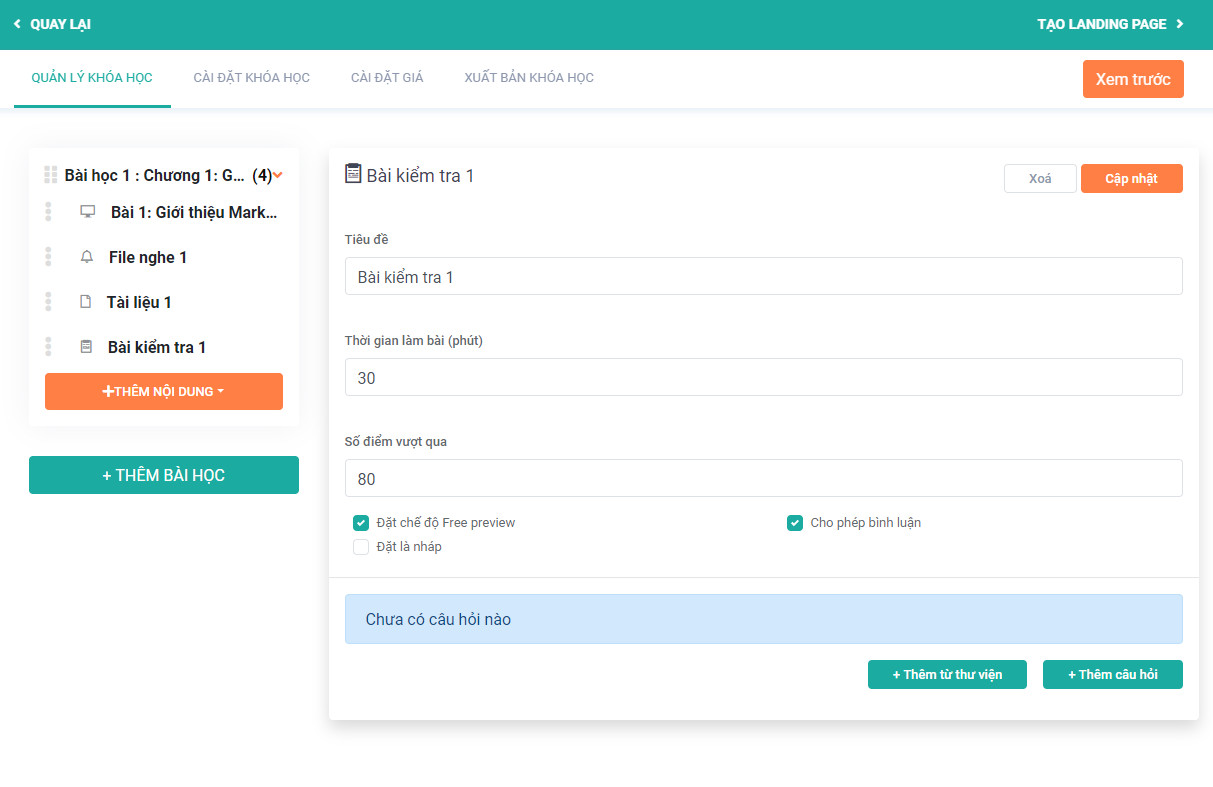
Tiếp theo bạn thêm câu hỏi vào bài kiểm tra, thêm câu hỏi tử thư viện có sẵn của bạn, hoặc thêm trực tiếp trong đề này:
Để thêm câu trả lời bạn click vào nút "+Thêm câu trả lời"
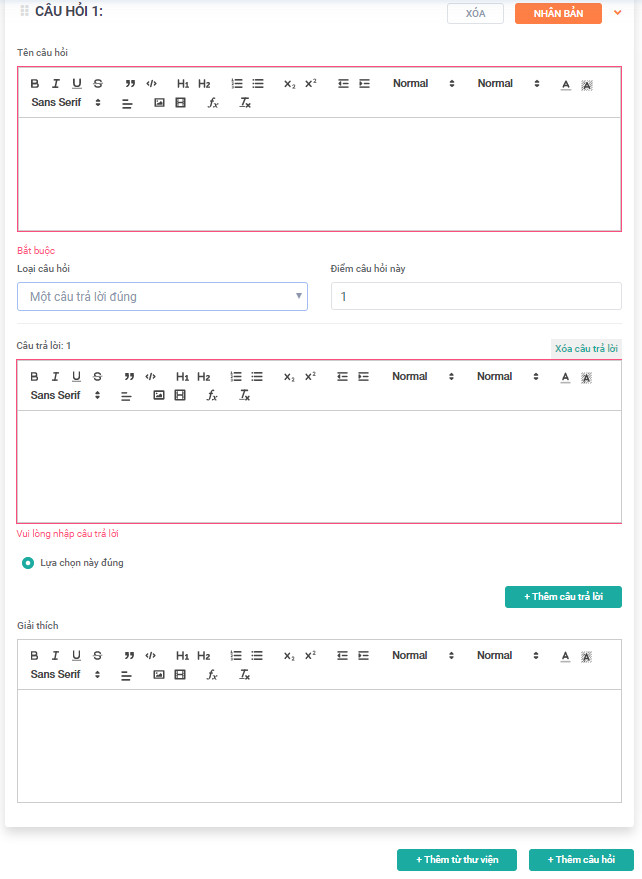
Sau khi nhập nội dung câu hỏi bạn bấm "Cập nhật"

Bước 4: Cài đặt thông tin khóa học
Bạn bấm sang Tab "CÀI ĐẶT KHÓA HỌC" để chỉnh sửa thông tin khóa học.
- Cài đặt thông tin cơ bản
- Cài đặt Ảnh và mô tả
- Cài đặt SEO cho khóa học
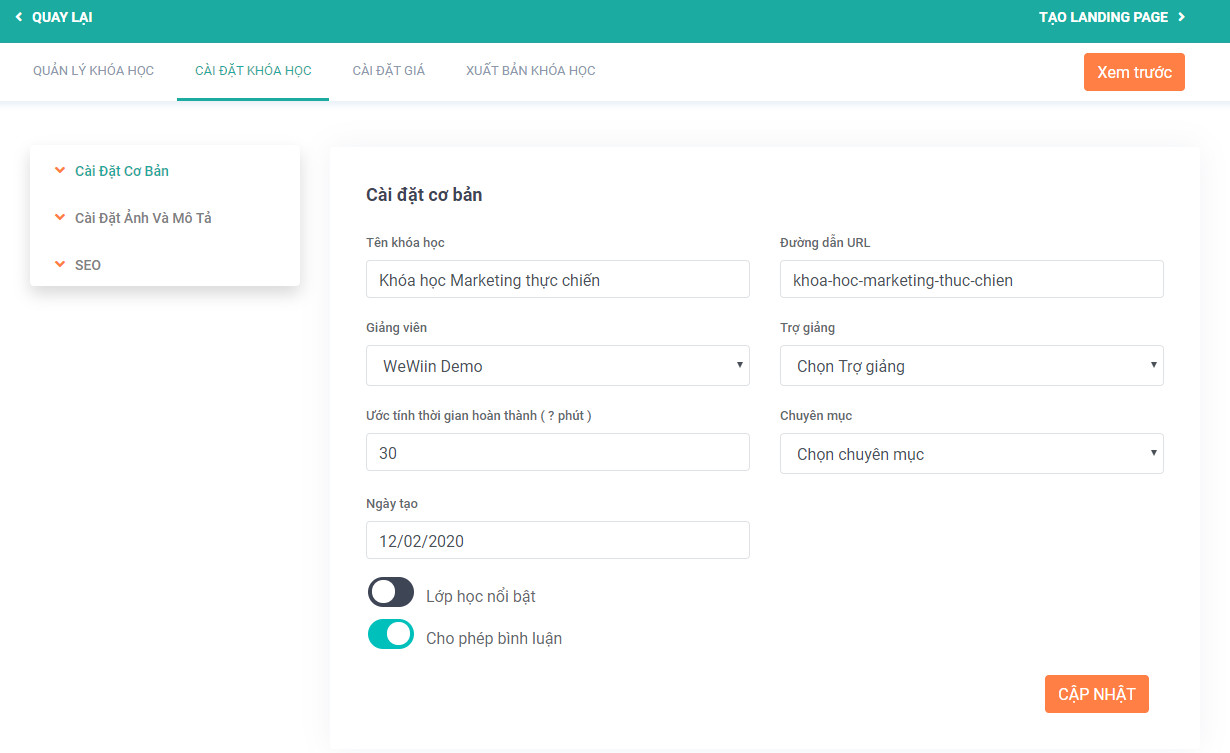
Bước 5: Cài đặt giá của khóa học
Bạn có thể để giá miễn phí, hoặc cài đặt giá cho khóa học theo ý của mình. Nếu đặt giá sẽ có giá bán gốc, và giá sau khuyễn mãi
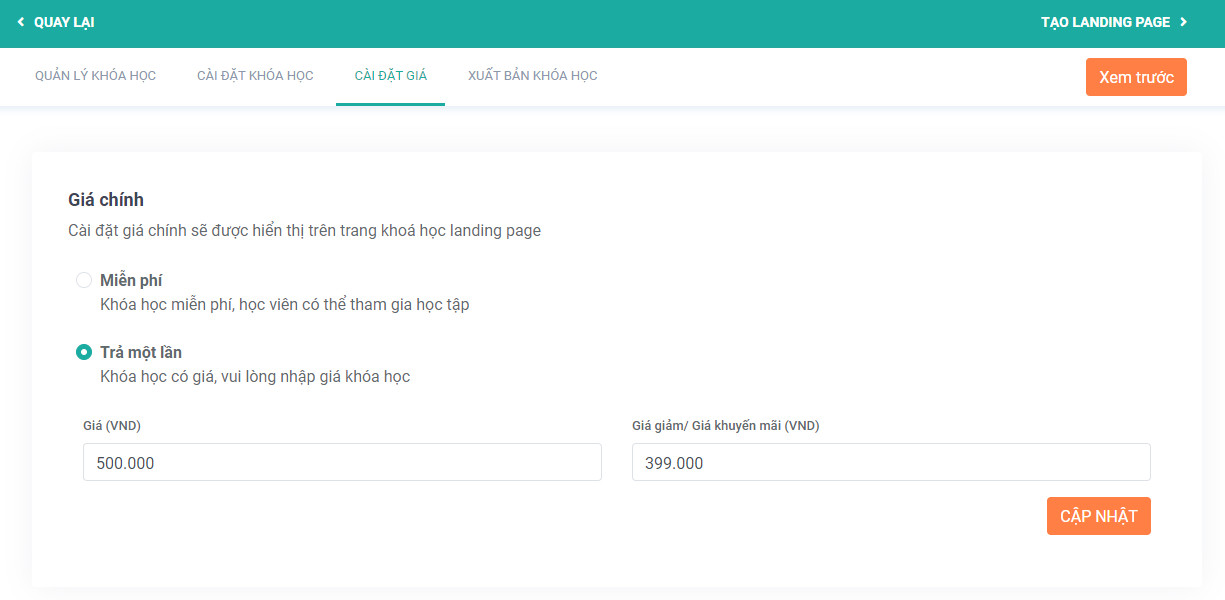
Sau khi thêm giá bạn bấm "Cập nhật" để lưu lại.
Bước 6: Xuất bản khóa học
Bạn click vào nút "Xuất bản khóa học" là bạn đã hoàn thành khóa học của mình

Bước 7: Thiết kế trường
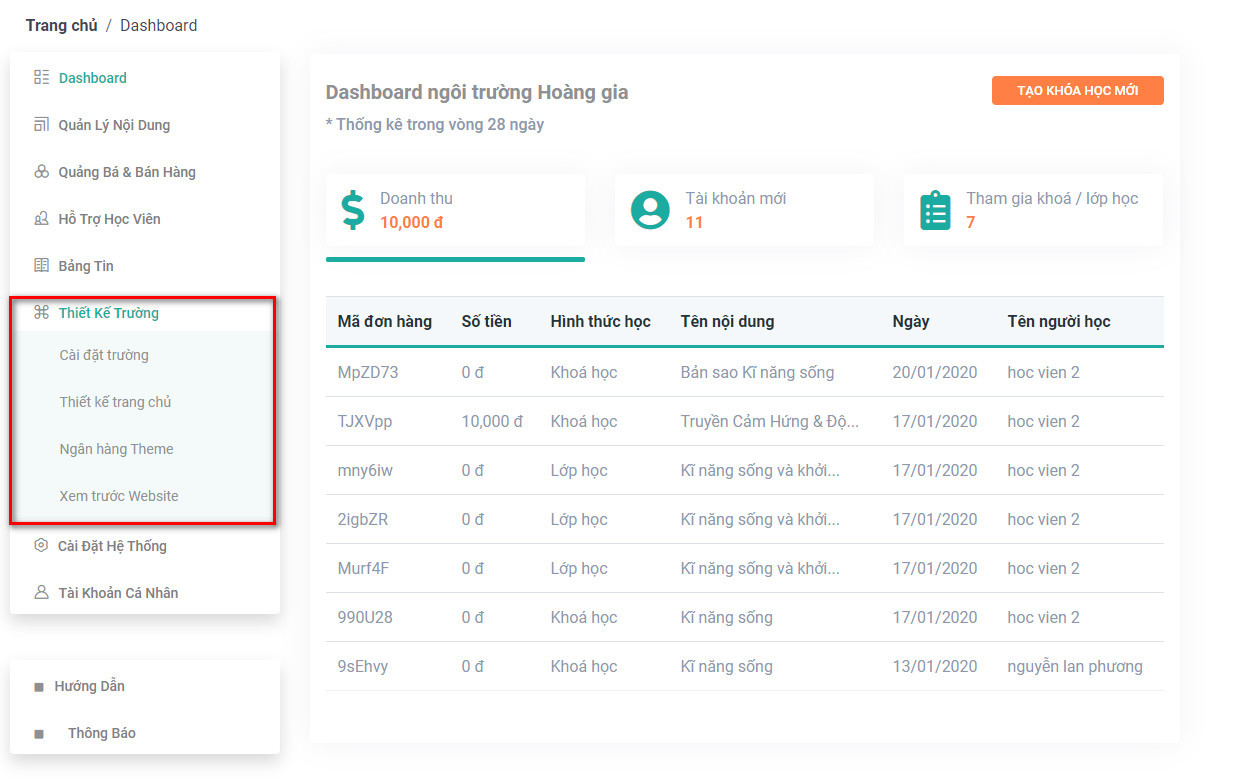
- Cài đặt trường
Thêm Logo, Favicon của bạn
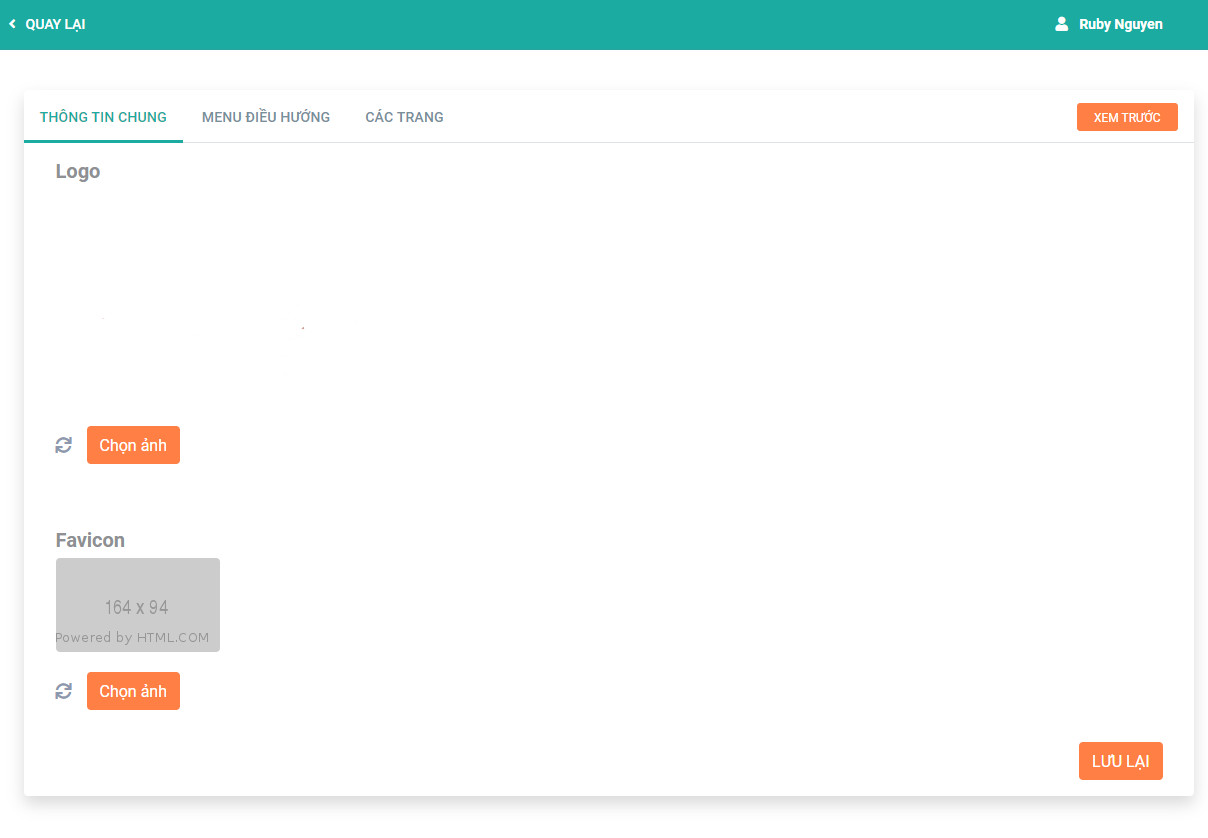
Sau khi cài đặt trường, bạn quay lại cài đặt trang chủ
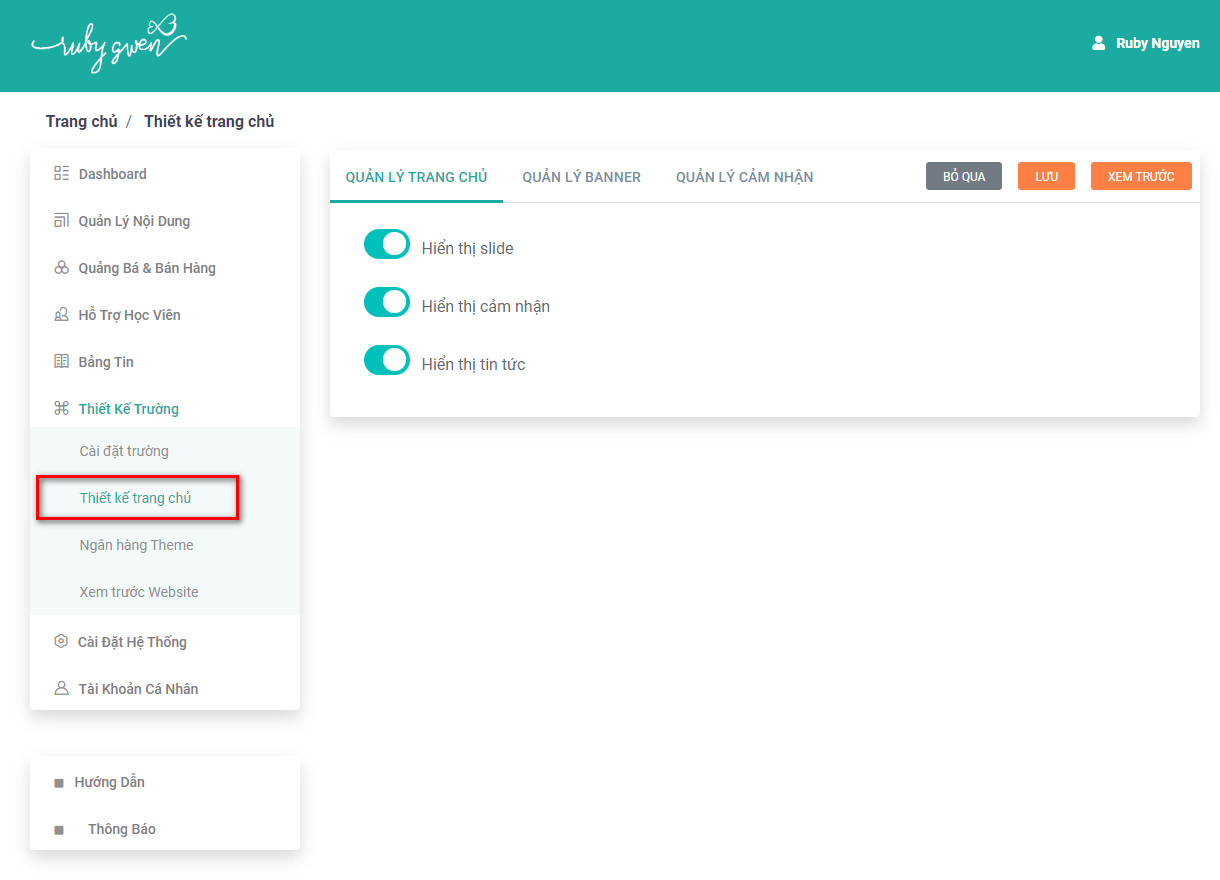
Thay đổi banner trang chủ
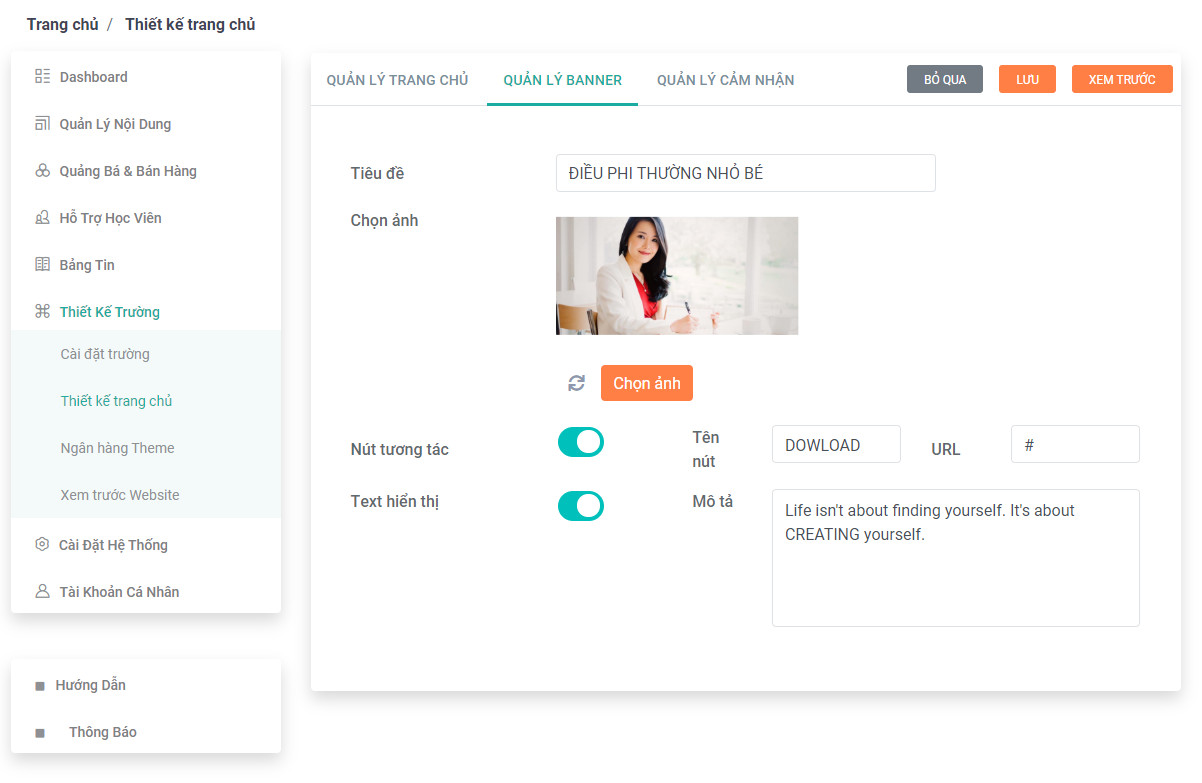
Thêm cảm nhận của học viên
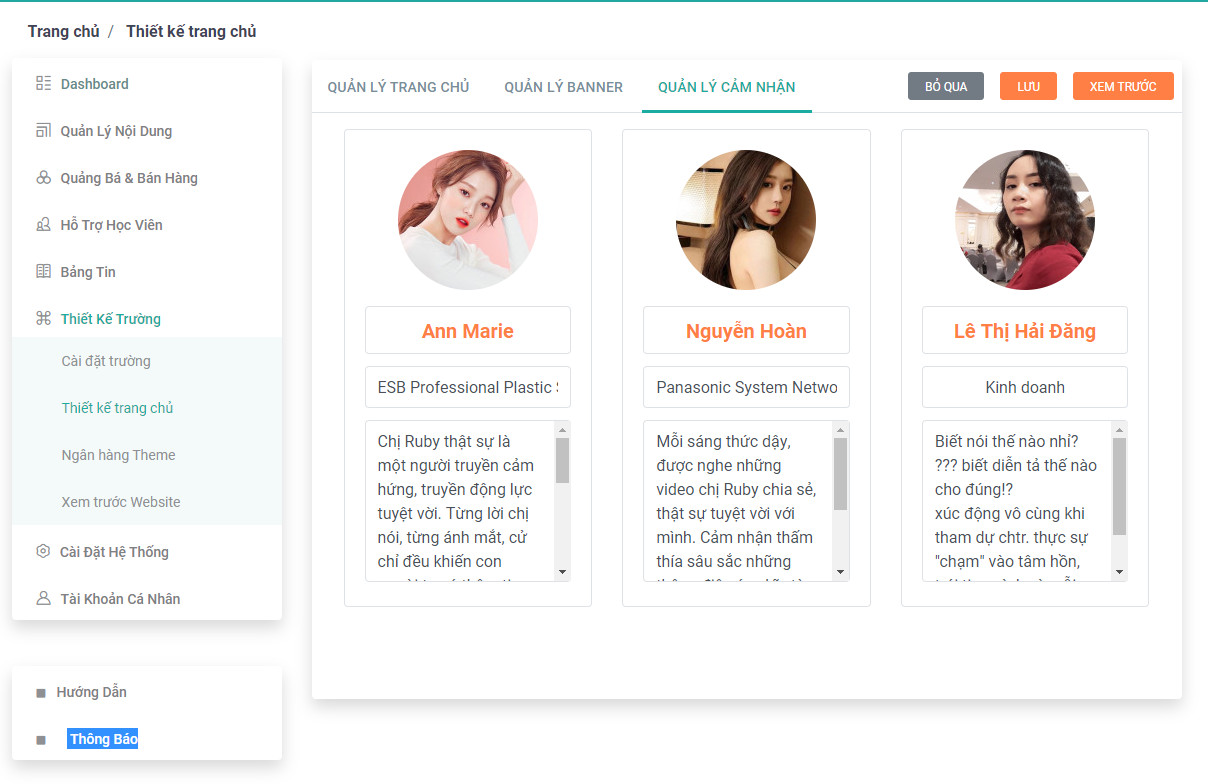
Bước 8: Cài đặt Tên miền, mô tả webiste
Bạn truy cập vào mục "Cài đặt hệ thống -> Thông tin trường" để cập nhật các thông tin của website
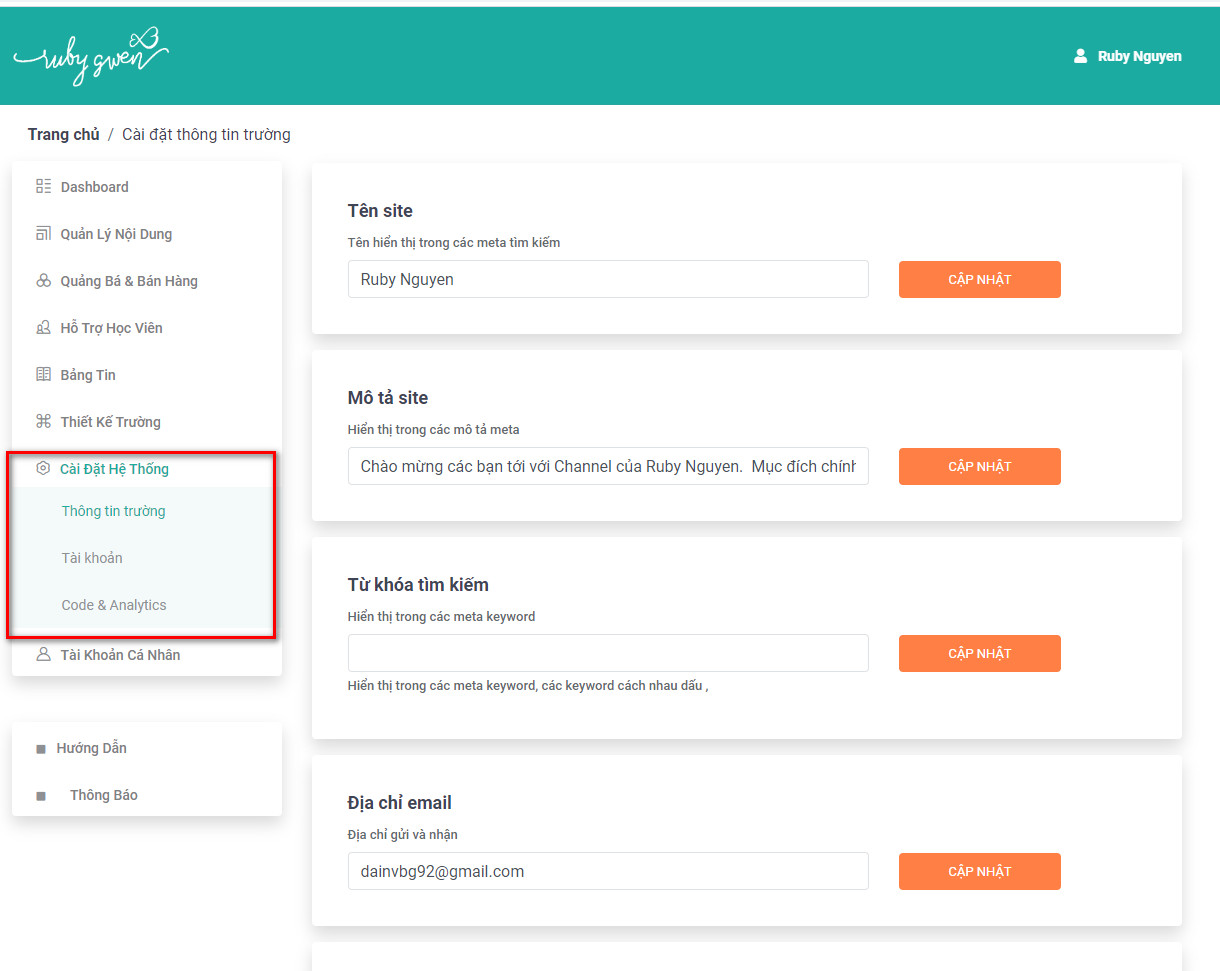
Thêm tên miền riêng cho website của bạn.